Seu computador está lento e você não sabe o que fazer? Descubra em nosso guia prático como acelerar o computador e otimizar seu desempenho em poucos passos.
Reunimos as 10 dicas mais eficazes e comprovadas que irão resolver definitivamente os problemas de lentidão da sua máquina.
Não perca mais tempo com travamentos e lentidão; veja agora em essas 10 soluções comprovadas e dê vida nova ao seu dispositivo.
1. Limpeza de Disco do PC

Uma das primeiras e mais eficazes ações para acelerar o seu PC é realizar uma limpeza de disco. Com o uso contínuo, nosso computador acumula uma série de arquivos temporários, caches de navegadores e resíduos de programas que foram desinstalados. Estes arquivos, embora possam parecer inofensivos, ocupam espaço valioso no disco rígido e podem afetar o desempenho geral da máquina.
O Windows possui uma ferramenta integrada chamada “Limpeza de Disco” que facilita esse processo. Ao executá-la, ela faz uma varredura no sistema em busca de arquivos que podem ser excluídos com segurança, liberando assim espaço no disco rígido.
Além de arquivos temporários e caches, esta ferramenta também identifica itens como cópias de segurança do sistema e pontos de restauração antigos que não são mais necessários.
Mas por que a limpeza de disco é tão crucial? Um disco rígido sobrecarregado trabalha mais para acessar e recuperar informações. Ao liberar espaço, reduzimos a quantidade de trabalho que o disco precisa fazer, resultando em um acesso mais rápido aos seus arquivos e programas.
Além da ferramenta nativa do Windows 10, existem diversos programas de terceiros que oferecem funcionalidades adicionais, como a limpeza de registros e a otimização de inicialização.
2. Desfragmentação do Disco

A desfragmentação do disco é uma técnica essencial para otimizar o desempenho do seu computador. Com o uso contínuo, os arquivos no disco rígido tendem a se espalhar em fragmentos, tornando o acesso a eles mais lento. Ao desfragmentar, você está basicamente reorganizando e consolidando esses fragmentos, permitindo que o sistema leia os dados de maneira mais eficiente.
Quando você salva, exclui ou move arquivos no seu computador, pequenos espaços vazios podem ser criados entre os arquivos. Com o tempo, o disco rígido começa a salvar novos arquivos nesses espaços, resultando em arquivos divididos em várias partes. Isso faz com que o disco rígido trabalhe mais para acessar um único arquivo, levando a uma diminuição no desempenho.
A boa notícia é que a maioria dos sistemas operacionais modernos, incluindo o Windows, possui ferramentas integradas para desfragmentação. É recomendável realizar essa tarefa regularmente, especialmente se você costuma instalar e desinstalar muitos programas ou mover grandes volumes de dados.
No entanto, é importante notar que, se você estiver usando um SSD (Solid State Drive), a desfragmentação não é necessária e pode até ser prejudicial. Os SSDs funcionam de maneira diferente dos discos rígidos tradicionais e não se beneficiam desse processo.
Em resumo, a desfragmentação é uma maneira eficaz de melhorar a velocidade e eficiência do seu computador, garantindo que os arquivos sejam acessados da maneira mais rápida possível.
3. Atualização de Software

Manter o software do seu computador atualizado é uma das maneiras mais eficazes de garantir que ele funcione com eficiência máxima. Atualizações frequentemente contêm correções de bugs, melhorias de desempenho e novas funcionalidades que podem ajudar a acelerar o seu dispositivo.
O sistema operacional é o coração do seu computador. Fabricantes como a Microsoft ou a Apple lançam regularmente atualizações para seus sistemas operacionais, visando corrigir vulnerabilidades, melhorar a segurança e otimizar o desempenho geral. Ignorar essas atualizações pode deixar seu computador exposto a ameaças e funcionando abaixo do seu potencial.
Além do sistema operacional, é crucial manter os drivers do seu computador atualizados. Drivers são softwares que permitem que o sistema operacional se comunique eficientemente com o hardware do computador, como a placa de vídeo, som ou impressora. Drivers desatualizados podem causar incompatibilidades, travamentos e reduzir a velocidade do sistema.
Para garantir que seu software esteja sempre atualizado, ative as atualizações automáticas sempre que possível. Muitos programas e sistemas operacionais oferecem essa opção, facilitando o processo e garantindo que você esteja sempre usando as versões mais recentes e otimizadas.
Em resumo, a atualização regular de software é uma prática essencial para quem busca um computador rápido, seguro e eficiente. Não negligencie essa etapa crucial na manutenção do seu dispositivo!
4. Desativar programas que iniciam com o Windows
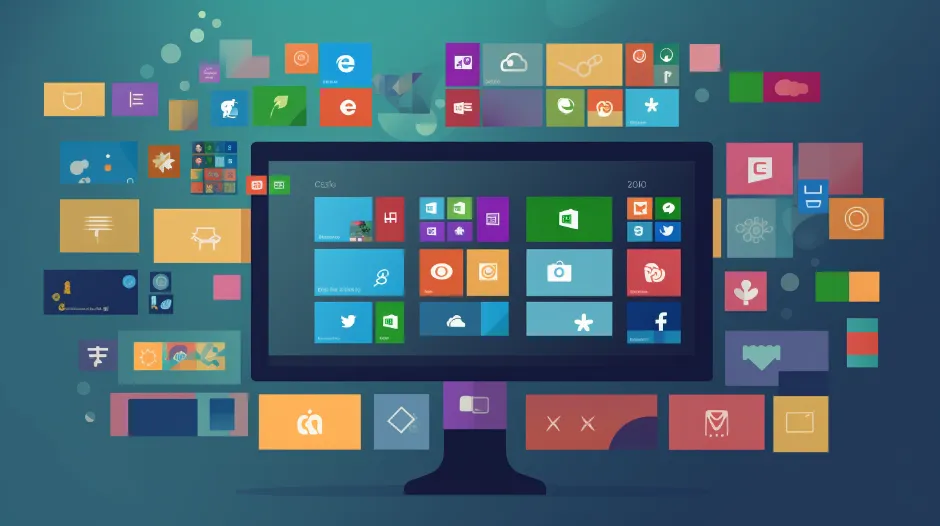
Muitas vezes, sem que percebamos, diversos programas são configurados para iniciar automaticamente assim que ligamos o computador. Embora alguns destes sejam essenciais para o funcionamento do sistema, outros podem ser desnecessários e acabam consumindo recursos valiosos, tornando a inicialização e o desempenho geral mais lentos.
Passo a passo para reduzir programas na inicialização:
Acesse o Gerenciador de Tarefas: Pressione simultaneamente as teclas Ctrl + Shift + Esc ou clique com o botão direito do mouse na barra de tarefas e selecione ‘Gerenciador de Tarefas’.
Vá até a aba ‘Inicializar’: Aqui, você verá uma lista de todos os programas configurados para iniciar com o Windows.
Identifique os programas desnecessários: Analise a lista e identifique quais programas não precisam iniciar com o sistema. Por exemplo, aplicativos de música ou vídeo que você não usa frequentemente.
Desative os programas selecionados: Clique com o botão direito do mouse sobre o programa que deseja desativar e selecione ‘Desabilitar’.
Reinicie o computador: Após fazer as alterações, reinicie o computador para garantir que os programas desativados não iniciem com o sistema.
Lembre-se de que é importante ter cuidado ao desativar programas na inicialização. Alguns são essenciais para o bom funcionamento do sistema. Se não tiver certeza sobre um programa específico, é melhor deixá-lo ativado ou pesquisar sobre sua função antes de desativá-lo.
5. Instalação de um Antivírus e Anti-malware

Proteger o seu computador contra ameaças virtuais é fundamental para garantir não só a sua segurança digital, mas também o desempenho otimizado da máquina. Muitas vezes, a lentidão e os travamentos podem ser causados por vírus ou malwares que se infiltram no sistema e consomem recursos valiosos.
Antivírus são programas projetados para detectar e eliminar vírus que podem corromper seus arquivos, roubar informações ou até mesmo danificar o sistema operacional. Já os anti-malwares focam em softwares mal-intencionados mais amplos, como spywares, adwares e ransomwares.
Para quem busca soluções gratuitas e eficazes, existem várias opções no mercado:
Avast Free Antivirus: Um dos antivírus gratuitos mais populares, oferece proteção em tempo real contra malwares e outras ameaças, além de recursos adicionais como otimização de PC. Link para download do Avast
AVG Free: Além de proteger contra vírus, este software também oferece ferramentas de otimização para o seu computador. Link para download do AVG Free
Malwarebytes: Especializado em anti-malware, é uma ferramenta poderosa para detectar e remover softwares mal-intencionados que outros programas podem não identificar. Link para download do Malwarebytes
Kaspersky Free: Versão gratuita do renomado antivírus Kaspersky, oferece proteção robusta contra diversas ameaças virtuais. Link para download do Kapersky Free
É essencial manter esses programas atualizados regularmente, pois novas ameaças surgem todos os dias. Com a proteção adequada, seu computador não apenas estará seguro, mas também funcionará de maneira mais fluida e eficiente.
6. Upgrade de Hardware

Quando falamos em melhorar o desempenho de um computador, muitas vezes a solução está em atualizar alguns componentes-chave. O hardware é o coração da máquina, e investir em peças de qualidade pode fazer uma diferença significativa.
É muito comum os jogadores de PC buscarem upgrades para seus PC Gamer, mas esse tipo de upgrade não é restrito aos gamers, qualquer usuário de PC pode fazer um upgrade para melhorar o desempenho da sua máquina.
Armazenamento SSD
Um dos upgrades mais impactantes é a substituição do disco rígido tradicional por um SSD (Solid State Drive). Ao contrário dos discos rígidos convencionais, que possuem partes móveis, o SSD armazena dados em chips de memória flash.
Isso significa que a leitura e gravação de dados são extremamente rápidas, resultando em tempos de inicialização mais curtos e um desempenho geral mais ágil. Além disso, os SSDs são mais resistentes a choques e têm uma vida útil mais longa.
Memória RAM
Outro upgrade essencial é o aumento da memória RAM. A RAM é responsável por armazenar dados temporários enquanto o computador está em uso.
Ter mais RAM permite que o sistema execute mais tarefas simultaneamente sem travamentos. Para atividades como edição de vídeo, jogos ou multitarefa intensiva, um upgrade de RAM é praticamente obrigatório.
Além desses dois componentes principais, considerar a atualização da placa de vídeo, especialmente para quem trabalha com design gráfico ou joga, pode ser uma excelente opção.
Outra alternativa é fazer o upgrade do Processador e da Placa Mãe, caso suas tarefas sejam pesadas em termos de processamento de tarefas e dados.
Em resumo, investir em upgrades de hardware é uma das maneiras mais eficazes de acelerar o computador, proporcionando uma experiência de usuário superior e prolongando a vida útil da máquina.
7. Limpeza Física

A limpeza física do seu computador é tão crucial quanto a manutenção de software.
Com o tempo, a poeira e a sujeira acumulam-se nas aberturas de ventilação, nos coolers e nos componentes internos, causando superaquecimento e, consequentemente, redução do desempenho.
Comece desligando e desconectando o computador. Use um pano seco e macio para limpar a superfície externa. Para as aberturas de ventilação e teclado, um spray de ar comprimido é ideal. Evite líquidos e produtos químicos agressivos.
Ao menos uma vez por ano, considere abrir o gabinete (com cuidado e seguindo as instruções do fabricante) para uma limpeza mais profunda. Um computador limpo não só funciona melhor, como também tem sua vida útil prolongada.
8. Otimização do Navegador

Navegadores como o Google Chrome e o Microsoft Edge são ferramentas essenciais para a maioria dos usuários. No entanto, o acúmulo de dados e extensões pode torná-los lentos. Veja como otimizá-los:
Google Chrome:
Limpeza de Cache e Cookies: Acesse “Configurações” > “Privacidade e segurança” > “Limpar dados de navegação”. Selecione “Cookies e outros dados do site” e “Imagens e arquivos em cache” e clique em “Limpar dados”.
Desativação de Extensões Desnecessárias: Vá em “Configurações” > “Extensões”. Desative ou remova as que não são frequentemente utilizadas.
Microsoft Edge:
Limpeza de Cache e Cookies: Clique nos três pontos verticais no canto superior direito > “Configurações” > “Privacidade, pesquisa e serviços”. Em “Limpar dados de navegação”, escolha “o que limpar” e selecione “Cookies e dados do site salvo” e “Dados e arquivos em cache” e confirme.
Desativação de Extensões Desnecessárias: No menu, vá para “Extensões”. Desligue ou exclua as extensões que não são mais necessárias.
Manter seu navegador otimizado não só acelera sua navegação, mas também proporciona uma experiência online mais segura e eficiente.
9. Desinstalação de Programas Desnecessários

Ao longo do tempo, é comum acumularmos uma série de programas que, inicialmente, pareciam essenciais, mas que acabam caindo em desuso.
Estes programas não apenas ocupam espaço valioso no disco rígido, mas também podem consumir recursos do sistema, tornando o computador mais lento.
O primeiro passo é fazer uma análise criteriosa da lista de programas instalados em seu computador. Pergunte-se: “Eu realmente uso este programa? Ele é essencial para minhas atividades diárias?” Se a resposta for negativa, é hora de desinstalá-lo.
Utilize o Painel de Controle ou as Configurações do sistema para acessar a lista de programas e iniciar o processo de desinstalação.
Lembre-se de que, ao liberar espaço e recursos, você não apenas acelera o computador, mas também evita possíveis conflitos entre programas que podem causar instabilidades.
Finalmente, após a desinstalação, é recomendável fazer uma limpeza de disco para eliminar quaisquer resíduos deixados por programas removidos, garantindo assim o melhor desempenho possível.
10. Configurações de Desempenho do Sistema

Ao longo do tempo, muitos usuários esquecem de verificar e ajustar as configurações de desempenho do sistema operacional. Estas configurações, quando otimizadas, podem fazer uma diferença significativa na velocidade e eficiência do computador.
O Windows, por exemplo, oferece uma série de opções visuais que, embora agradáveis aos olhos, podem consumir recursos valiosos, especialmente em máquinas mais antigas.
Acessando o Painel de Controle, é possível ajustar para que o sistema priorize o desempenho em detrimento da aparência, desativando efeitos como transparências e animações.
Além disso, é crucial verificar regularmente as configurações de energia. Em muitos casos, o sistema pode estar configurado para “Economia de Energia”, o que limita o desempenho do processador e outros componentes vitais. Alterando para o modo “Alto Desempenho”, você garante que o computador utilize todo o seu potencial.
Por fim, lembre-se de usar as ferramentas de diagnóstico do sistema. Elas podem identificar e resolver automaticamente problemas que afetam o desempenho.
Conclusão
Acelerar o desempenho do seu computador não é apenas uma questão de conforto, mas também de produtividade.
Ao seguir as dicas apresentadas neste guia, você não só otimizará sua máquina, como também prolongará sua vida útil. Lembre-se de que a manutenção regular e a atenção aos detalhes podem fazer a diferença entre um computador lento e um dispositivo eficiente.
Invista tempo na otimização e desfrute de uma experiência de usuário mais fluida e satisfatória. Afinal, um computador ágil e responsivo é essencial em nosso mundo digital e conectado.


















